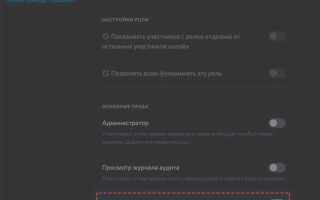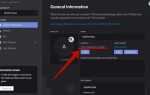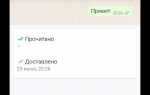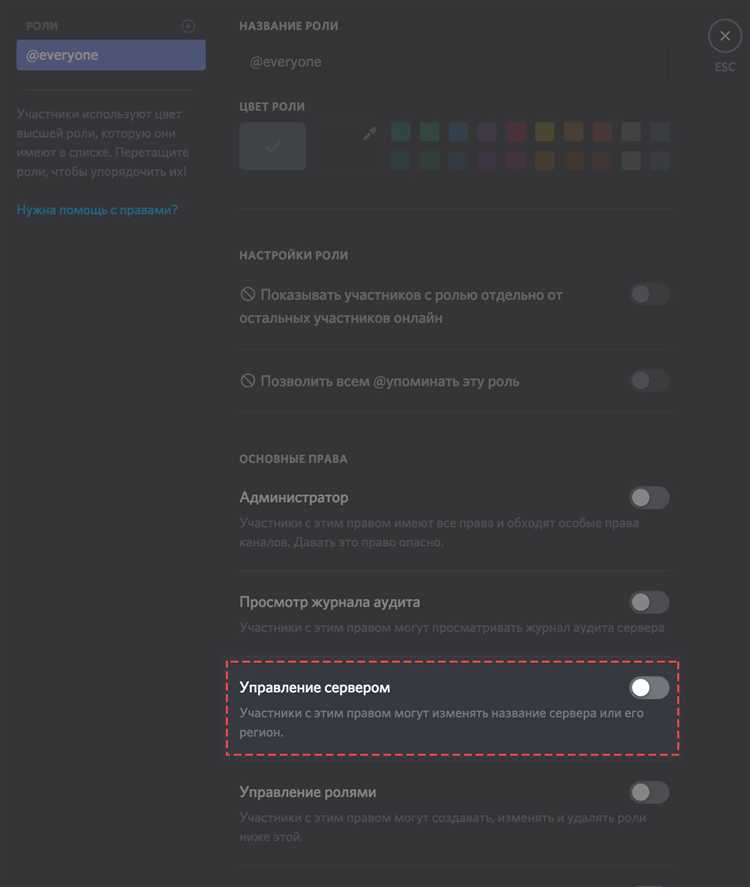
Закрытые каналы Discord создаются администраторами серверов с ограниченным доступом. Такие каналы не отображаются в списке, если у пользователя нет соответствующих прав. Чтобы получить к ним доступ, необходимо понимать, как работает система ролей и разрешений.
Каждый канал в Discord связан с определёнными разрешениями, которые настраиваются через роли. Если канал скрыт, это значит, что текущая роль пользователя не имеет права на его просмотр. Чтобы получить доступ, нужно либо изменить текущую роль, либо получить новую, включающую нужные разрешения. Например, роль должна содержать флаг «Просматривать канал» (View Channel).
Один из способов – обратиться к администраторам сервера с просьбой о выдаче нужной роли. Обоснование запроса, знание правил сервера и активность могут повлиять на положительное решение. Если канал связан с подпиской или бустом сервера, требуется активировать Discord Nitro и провести буст определённого уровня (обычно 1 или выше).
На некоторых серверах доступ к закрытым каналам предоставляется автоматически через ботов. Например, с помощью бота-реакции (reaction role bot) можно выбрать нужную роль, кликнув на определённую эмодзи. Также возможно, что канал доступен только после выполнения заданий (например, подтверждение правил через бота типа MEE6 или Carl-bot).
Использование сторонних инструментов, скриптов или эксплойтов для доступа к скрытым каналам нарушает Условия использования Discord и может привести к блокировке аккаунта. Единственный корректный способ – запрос или получение роли от администрации сервера.
Проверка наличия ролей, открывающих доступ к каналу
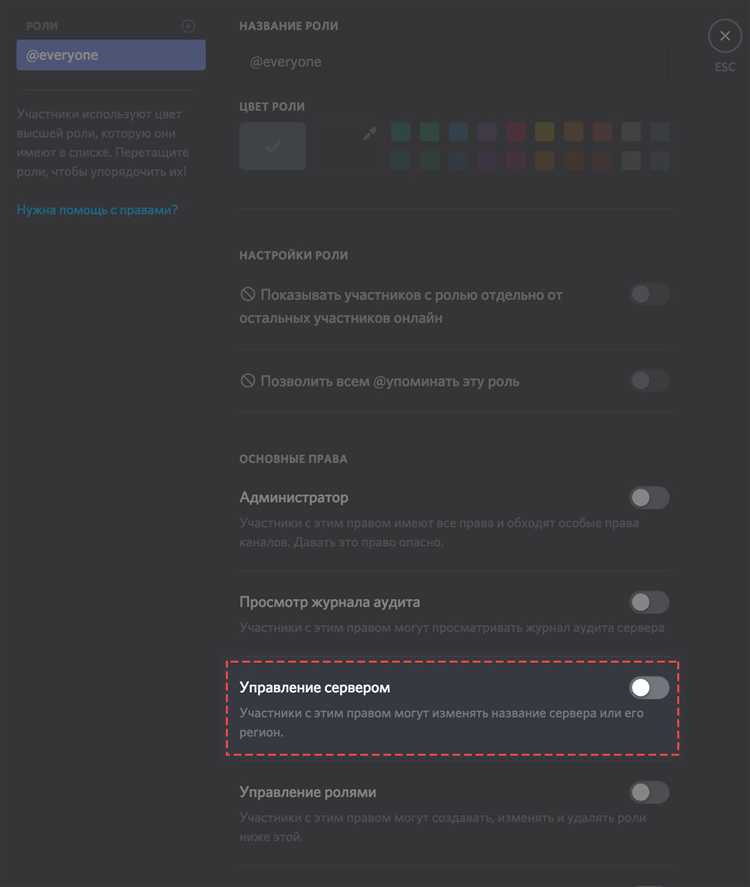
Доступ к закрытым каналам Discord обычно регулируется ролями. Чтобы проверить, есть ли у вас нужная роль, выполните следующие действия:
- Откройте список участников сервера, кликнув по названию сервера в левом верхнем углу и выбрав пункт «Участники».
- Найдите себя в списке и нажмите на свой ник. Откроется всплывающее окно с информацией о вашем профиле и ролях.
- Обратите внимание на список ролей под вашим именем. Сравните их с ролями, указанными в настройках канала (если у вас есть доступ к ним) или спросите у администратора, какие роли необходимы.
Если у вас нет нужной роли:
- Проверьте, не выдается ли она автоматически через бота (например, через команду типа
!rankили/verify). - Если роль выдаётся вручную, напишите модератору или администратору с просьбой её назначить, указав причину.
Администратор сервера может также ограничить доступ на уровне категории. Если вы не видите канал вовсе, скорее всего, роль отсутствует или не имеет прав на просмотр.
Чтобы точно определить, какая роль отвечает за доступ:
- Попросите администратора временно показать настройки канала или предоставить скрин с разрешениями.
- Если вы администратор, откройте настройки канала, перейдите в раздел «Разрешения» и посмотрите, какие роли добавлены в список разрешённых.
Обращение к администраторам сервера с запросом на доступ
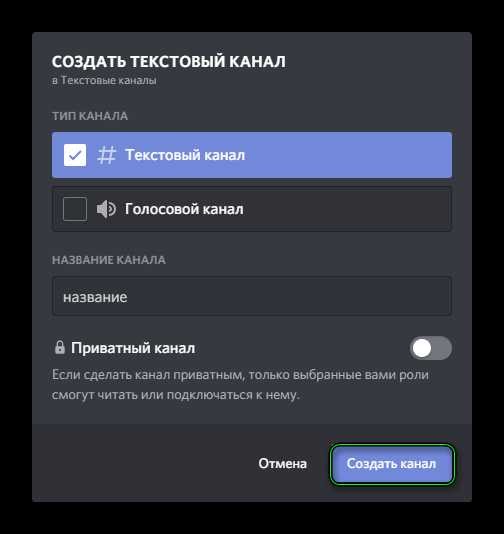
Перед отправкой запроса уточните точное название канала и его назначение. Проверьте, не требуется ли для доступа выполнение условий – наличие определённой роли, подтверждённого аккаунта или активности на сервере.
Обратитесь напрямую к администратору или модератору через личные сообщения, если это разрешено правилами сервера. В сообщении укажите:
1. Свой никнейм и ID: это поможет быстро идентифицировать вас.
2. Название канала: укажите, к какому именно каналу вы хотите получить доступ.
3. Причину запроса: кратко и по делу: участие в обсуждении, доступ к материалам, выполнение обязанностей и т.д.
4. Соответствие требованиям: если вы выполнили необходимые условия – укажите это. Пример: «У меня роль ‘Участник’ и 50 сообщений на сервере».
Избегайте агрессии, требований или давления. Если канал закрыт по решению администрации, настаивание может привести к санкциям. Уважайте право владельцев сервера ограничивать доступ.
Если в настройках сервера включены формы заявок (через бота или канал с заявками), используйте их вместо личных сообщений. Заполните форму точно по инструкции, иначе запрос отклонят без объяснений.
Совет: Проверьте канал #rules или #faq – часто там указаны правила получения доступа.
Использование команд Discord для проверки прав
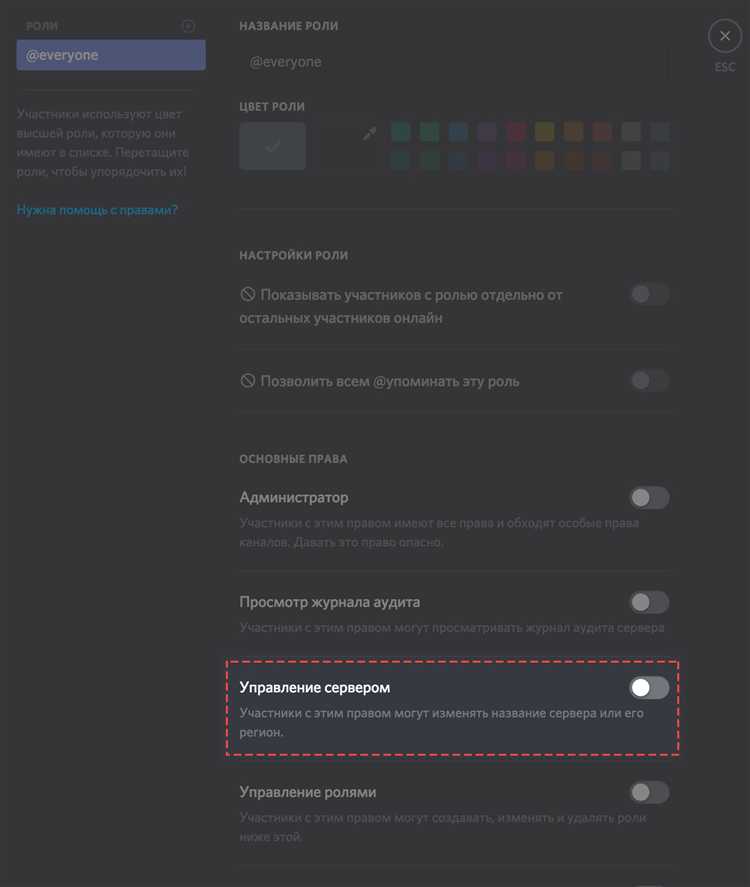
Для проверки своих прав доступа в Discord можно использовать встроенные команды ботов или текстовые команды, если бот с соответствующими правами установлен на сервере.
1. Команда /permissions – если на сервере установлен бот с поддержкой этой команды (например, Dyno, Carl-bot), она позволяет увидеть, какие права есть у пользователя в конкретном канале. Введите /permissions и выберите канал. Если бот не поддерживает эту команду, он выдаст сообщение об ошибке или игнорирует запрос.
2. Команда !roleinfo @роль – доступна в некоторых ботах (например, MEE6, YAGPDB). Она показывает список прав, привязанных к указанной роли. Если ваша роль отображается в ответе, сравните её права с необходимыми для доступа к интересующему каналу.
3. Проверка через реакцию – в некоторых серверах бот автоматически назначает роли по реакции. Попробуйте нажать на реакцию в канале назначения ролей. После этого повторите попытку доступа к нужному каналу. Если он открылся, роль была назначена успешно. Проверить назначенные роли можно, кликнув по своему имени в списке участников.
4. Ручной просмотр прав – если у вас есть права просматривать настройки канала (обычно только у модераторов), откройте «Настройки канала» → «Права доступа». Там отображаются разрешения для каждой роли. Обычные пользователи не видят этот раздел, но если он доступен, можно определить, какие роли имеют право читать сообщения.
Важно: если канал не отображается в списке, значит, у вашей роли отключено право «Просматривать канал» (View Channel). Ни одна команда Discord не обходит это ограничение – только изменение роли администратором даёт доступ.
Участие в активности сервера для получения нужной роли
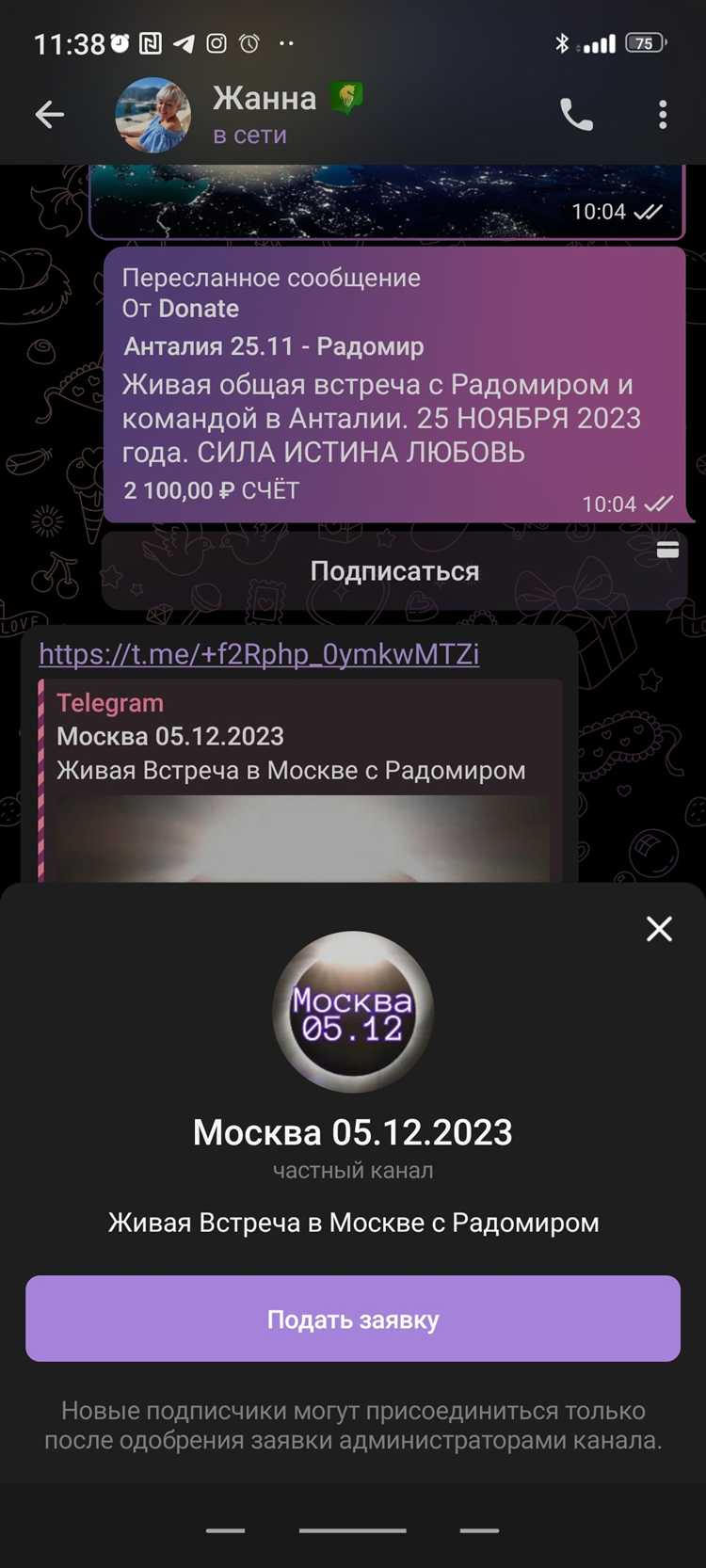
Многие Discord-серверы используют систему ролей для ограничения доступа к закрытым каналам. Чаще всего доступ выдается после выполнения конкретных условий активности. Например, на игровых серверах это может быть участие в еженедельных ивентах, победы в турнирах или публикация контента в определённых каналах.
Чтобы узнать, какие действия необходимы для получения нужной роли, изучи канал с правилами или FAQ. На большинстве серверов присутствуют каналы вроде #rules, #roles или #how-to-access. Также стоит использовать команду /roles, если активирован бот, отвечающий за управление доступом.
Если роль выдается за активность в чате, обрати внимание на наличие бота типа MEE6, Arcane или Tatsu. Такие боты присваивают уровни за сообщения, и при достижении определённого уровня автоматически выдают роль. Например, на некоторых серверах доступ к закрытому каналу открывается после получения 10 уровня (что примерно соответствует 250–300 сообщениям).
В ряде случаев роль можно получить, выполнив задание: участие в голосовом чате минимум 2 часа, прохождение квиза в Google Forms, выполнение условий конкурса или отправка заявки модераторам через форму Google или встроенный Discord-бот.
Если автоматической системы нет, напиши модератору или владельцу сервера после выполнения всех требований. Уточни, что конкретно ты сделал, и запроси выдачу роли. Примеры запросов обычно публикуются в канале с инструкциями.
Поиск условий автоматической выдачи доступа на сервере
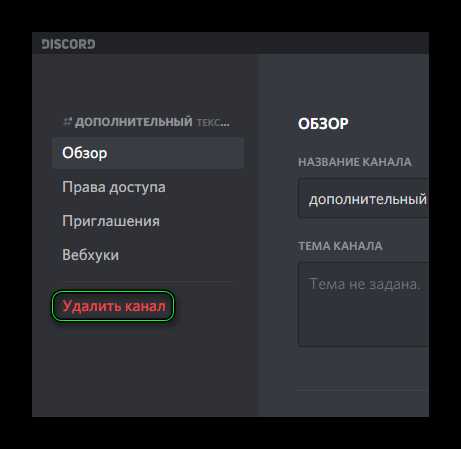
Многие Discord-серверы используют автоматические системы выдачи ролей, которые открывают доступ к закрытым каналам. Чтобы определить такие условия, необходимо изучить доступные на сервере механизмы:
1. Ознакомьтесь с каналами #rules, #welcome или #info: часто именно здесь описаны правила доступа. Обратите внимание на инструкции, связанные с реакциями на сообщения или использованием команд ботов.
2. Проверьте наличие ботов управления ролями: наиболее распространённые – Carl-bot, MEE6, Dyno. Их присутствие можно определить по списку участников или по их активности в каналах.
3. Ищите сообщения с реакциями (emoji-реакции): если сервер использует реакционные роли, добавление определённой эмодзи к сообщению в указанном канале может выдать роль с доступом.
4. Используйте команду /roles или подобные: если на сервере включены команды Slash, доступные команды можно увидеть при вводе символа / в чате. Некоторые из них позволяют выбрать или запросить роли напрямую.
5. Изучите категории каналов и их доступность: часто названия каналов или категорий намекают на критерии доступа, например #verify-here, #choose-role, #age-verification. Следует проследить порядок действий, если доступ требует верификации или подтверждения возраста.
6. Проверьте закреплённые сообщения: в большинстве каналов с выдачей доступа информация указана в закрепах. Нажмите на значок «📌» в правом верхнем углу, чтобы просмотреть их.
7. Обратите внимание на вебхуки и интеграции: если используется внешняя система (например, Patreon, Boosty, GitHub), доступ может быть связан с подпиской или действием вне Discord.
8. Анализируйте структуру прав: если у вас есть базовые права, попробуйте через «Настройки сервера» → «Роли» (если есть доступ) понять, какие роли открывают доступ к скрытым каналам.
Настройки приватности и видимости каналов в клиенте Discord
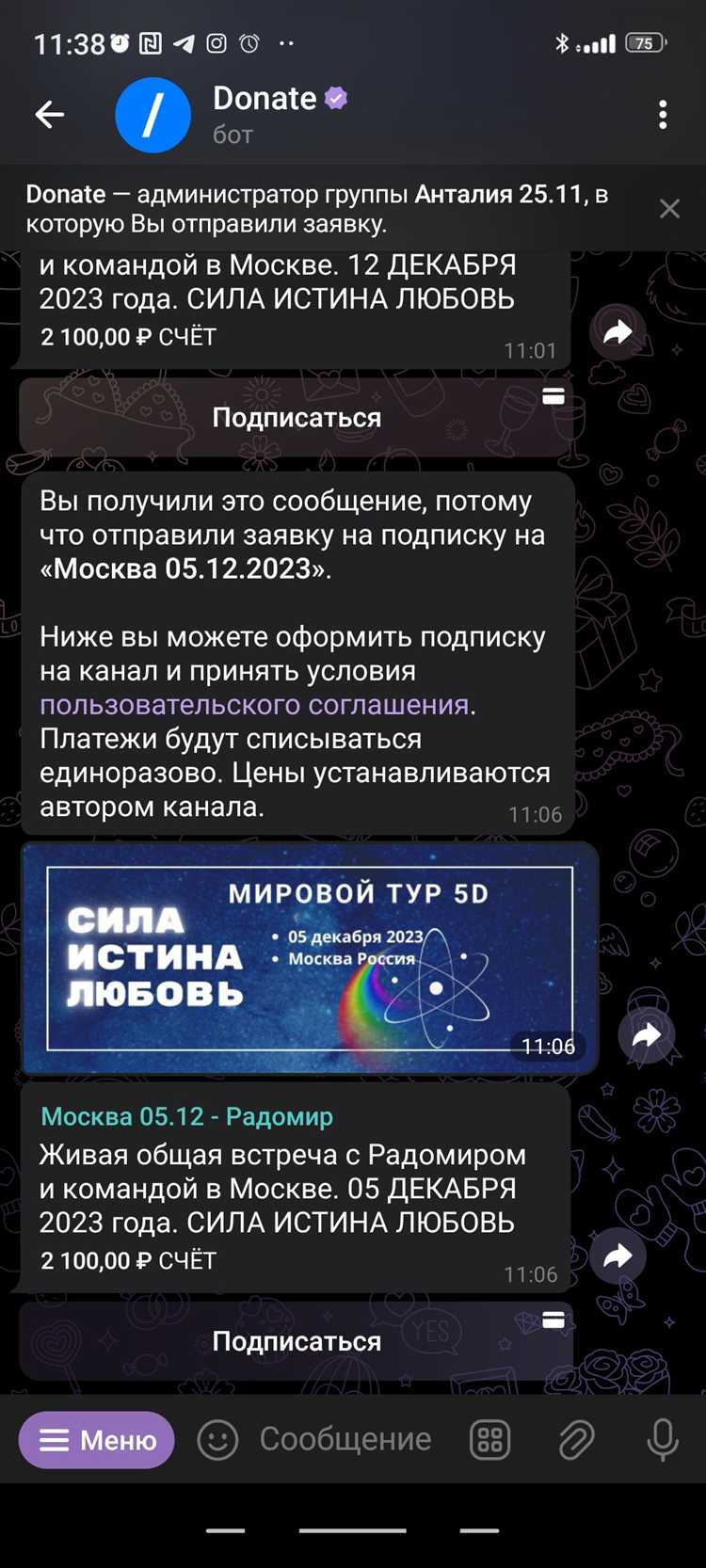
В Discord приватность каналов регулируется через права доступа и категории. Чтобы изменить видимость канала, откройте его настройки и перейдите в раздел «Права доступа».
- Роли и участники: Для каждой роли или пользователя можно задать индивидуальные права – просмотр, отправка сообщений, чтение истории и т.д.
- Приватные каналы: При создании или редактировании канала активируйте опцию «Приватный канал», после чего выберите, какие роли или пользователи будут иметь к нему доступ.
- Наследование прав: Если канал находится внутри категории, он наследует права доступа категории, если не переопределены вручную.
Рекомендуется:
- Перед созданием приватного канала создайте или настройте роли с нужными правами.
- Проверяйте доступность канала в режиме другого пользователя с помощью сторонних аккаунтов или тестовых серверов.
- Для ограничения доступа используйте минимум необходимых ролей – это упростит управление правами и снизит риск ошибок.
Изменения видимости вступают в силу мгновенно и влияют на список каналов в клиенте: участники без доступа не увидят канал в списке и не смогут получить к нему доступ через прямые ссылки.
Разбор типичных ошибок, мешающих получить доступ к закрытому каналу
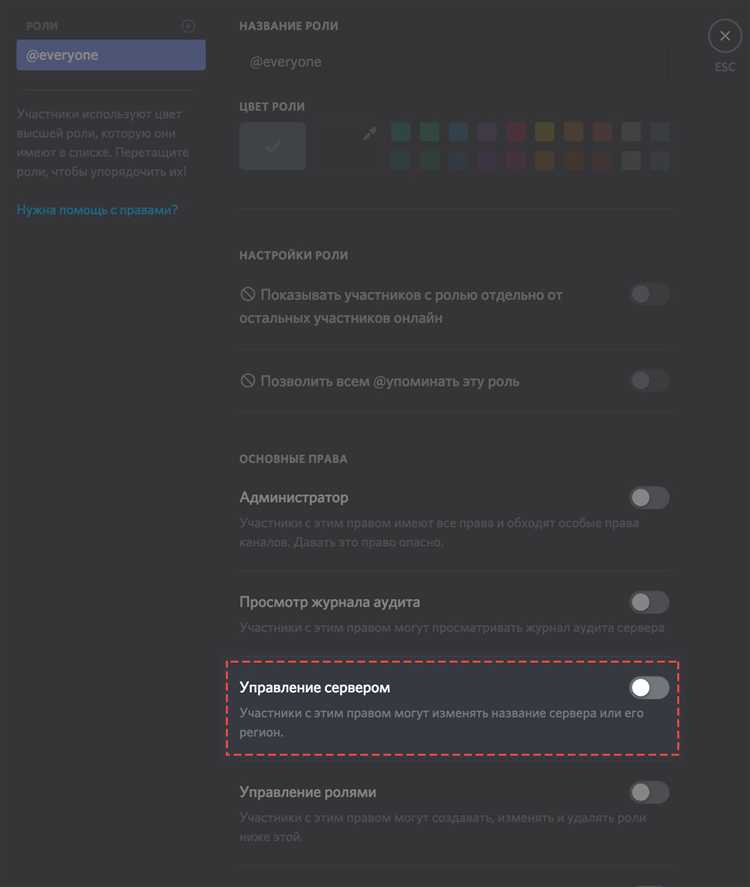
Чаще всего доступ блокируется из-за отсутствия необходимых ролей или неверных настроек разрешений. Проверьте, назначена ли вам роль, позволяющая просматривать канал – без неё вход невозможен. Убедитесь, что роль действительно активна и не была снята администратором.
Ошибка в правах канала – частая причина. Если в настройках канала отключен просмотр для вашей роли, даже при наличии доступа к серверу канал будет скрыт. Рекомендуется попросить администратора проверить параметры «Просмотр канала» и «Чтение истории сообщений» для вашей роли.
Иногда роль назначена правильно, но пользователь не заметил, что сервер использует вложенную структуру ролей с приоритетом. В этом случае права более высокоуровневой роли могут перекрывать разрешения нижестоящей. Необходимо уточнить у админа, нет ли конфликтов между ролями.
Проблемы с приглашением: если вы используете ссылку-приглашение, проверьте, не истёк ли срок её действия и не превышен ли лимит приглашённых. Для закрытых каналов ссылки часто ограничены по времени или количеству переходов, и в этом случае потребуется новое приглашение.
Ошибка синхронизации – бывает, когда канал настроен в категории с другими ограничениями. В Discord существует опция «Синхронизировать права канала с категорией». Если категория ограничена, но канал не синхронизирован, это может вызвать противоречия в правах. Проверьте этот параметр у администратора.
Проверяйте, не включён ли в настройках сервера «Режим проверки» (Verification Level) слишком высокий уровень. При строгой верификации новые участники получают ограниченный доступ до подтверждения по email или другим методам. Это напрямую влияет на возможность видеть закрытые каналы.
Если все вышеперечисленное не помогает, попробуйте перезапустить клиент Discord или войти с другого устройства. Иногда кеш и временные ошибки синхронизации прав вызывают проблемы с отображением каналов.
Вопрос-ответ:
Как узнать, что канал в Discord закрыт и требует специального доступа?
Закрытый канал в Discord обычно обозначается иконкой замка рядом с его названием. В списке серверов и каналов он может быть менее заметен или заблокирован для обычных участников. Чтобы увидеть такой канал, нужно получить от администратора или владельца сервера соответствующие права или роль, которая даёт к нему доступ.
Какие способы существуют для получения разрешения на просмотр закрытого канала в Discord?
Чаще всего для доступа требуется получить роль, которая открывает этот канал. Для этого можно обратиться напрямую к администратору сервера или к модераторам с просьбой предоставить доступ. Иногда доступ предоставляется после выполнения определённых условий — например, вступления в команду, прохождения проверки или выполнения заданий. В редких случаях канал доступен только по приглашению, которое отправляют индивидуально.
Можно ли получить доступ к закрытому каналу Discord без согласия администрации сервера?
Без согласия администрации или владельцев сервера получить доступ к закрытому каналу невозможно. Это связано с настройками прав и ролей, которые контролируют видимость каналов. Попытки обойти ограничения, например с помощью сторонних программ или уязвимостей, нарушают правила Discord и могут привести к блокировке аккаунта.
Как проверить, какие роли дают доступ к конкретному закрытому каналу на сервере Discord?
Если у вас есть разрешение на просмотр настроек сервера, можно открыть список каналов, нажать правой кнопкой по интересующему каналу и выбрать пункт «Редактировать канал». В разделе «Права доступа» будет показан список ролей и их права. Там видно, кто именно может читать сообщения и писать в этот канал. Без таких прав этот раздел недоступен, поэтому узнать это можно только у администратора.